-
- Abundante
- Adquirentes de pagos
- Ajustes
- Analítica
- Citas en línea
- Comercio Electrónico del Sitio Web de Odoo
- Configuración el Sitio Web de Comercio Electónnico
- Diseñe la Página de Su Sitio Web
- Gestión de Productos
- Gestión de Varios Idiomas
- Grupos
- Herramientas de fragmento
- Lista de precios
- Listado de productos
- Métodos de envío
- Múltiples compañías
- Múltiples sitios web
- Operaciones de blog en backd
- Pedido
- Personalización de la Página del Catálogo de productos
- Personalización del catálogo de productos
- Personalizar el menú y las apariencias
- Porcos
- Programas de cupón y promoción
- Publicar contenido específico para el sitio web
- RedirracionAmiento
- Salas de chat
- Sesión de Productos en la PESTAÑA CONFIGURACIÓN
- Sitio Web
- Tablero de Comercio Electrónico
- Tarjeta de Regalo
- Twitter Wall
- Visitantes
- Vistas de la Página
-
- Activo
- Adquirentes de pagos
- Biblioteca de contabilidad
- Catálogo de cuentas
- Conabilidad miscelána
- Configuración de Datos Bancario
- Contabilidad
- Contábilidad analíta
- Diario
- Estados de Cuenta Bancario
- Factura de Clientes al Pago
- Fechas de Bloqueo
- Fiscales de posiciones
- Gastos de Empleados
- Informa de de Socios
- Informa de seguimiento
- Informa en contabilidad
- Ingresos y Gastos Diferidos
- Mandatos de débito directo
- Notas de Crédito
- Pagos
- Pagos por lotes
- Presupuesto
- Reconciliatura
- Redondeo en efectivo
- Tablero de contabilidad
- Tipos de contabilidad
- Transferencias automáticas
- Términos de Pago
-
- Abundante
- Adquisico de Plomo
- CREACIÓN DE COTIZACIONES DE VENTAS
- CRM
- Caracteríssticas de Odoo 15 CRM
- Convertir LOS Cables en Oportunidades
- Cómo Odoo CRM Gestiona Las Oportunidades Perdidas
- FluJo de trabajo general de Odoo CRM
- Formulario de generación de plomo múltiples fuentes
- Funcionando -Con Clientes Potenciales
- Manejo de Liderazgo
- Nuevas Opciones en la ventana de configuración de Odoo 15
-
- Análisis de producción
- CREANDO CENTROS DE TRABAJO
- Fabricación
- Facturas de materiales
- Gestión de Chatarra
- Gestión de Mantenimiento
- Gestión de órdenes para no consultor
- Informe General de Efectividad del Equipo
- Pedidos de Fabricación
- Planificación de Pedidos Laborales por producción
- Planificación de órdenes de Trabajo por WorkCenter
- Programa de producció Maestra
- Órdenes de Trabajo
-
- Abundante
- Ajustes de Inventario
- Anuncios
- CARACTERÍSTICAS DEL MÓDULO DE INVENTARIO DE ODOO
- Categorizacia de productos
- Categorías de Almacenamiento
- Configuración del producto
- Confirmación de SMS en la Entrega
- Confirmación por Correo Electrónico en la Entrega
- Costos de Aterrizaje
- Empaquetado del producto
- Entrega
- Entregar Paquetes
- Estategias de Eliminación
- Gestión de Almacenes
- Gestión de Chatarra
- Integrando el Remitente de Terceros en Odoo
- Inventario
- Operaciones de inventario
- Planificadores
- Reglas de Caída
- Reglas y rutas
- Tiempos de Programació
- Trazabilidad del Producto
- Ubicacia
- Unidad de Medida
- Variantes de productos
-
- APEGO Salarial
- Abundante
- Configuración
- Contratos
- Entradas de Trabajo
- Estructuras salariales
- Información personal
- Nómina de Odoo
- OTROS TIPOS DE ENTRADA
- Parámetros de la regla salarial
- Reanudar
- Salarios de reglas
- Salpicaduras
- Tablero
- Tiempos de Trabajo
- Tipo de estructura salarial
- Tipos de Entrada de Trabajo
- Ventajas
Odoo Payroll - Odoo 15 Enterprise Book
Payslips
Odoo System gestiona las operaciones de sueldo en su aplicación completa de nómina de manera sistemática y eficiente.Para generar un recibo de pago para su empleado, debe establecer un contrato con una estructura salarial.Ya hemos discutido la configuración de contratos y estructuras salariales.Si se generó un slip de pago, Odoo le permite exportar el recibo de pago generado como PDF.El gerente o la autoridad preocupada pueden confirmar y aprobar rápidamente los recibos de pago.Odoo también lo ayuda a generar su entrada de diario asociada en cuentas.
En el sistema de nómina de Odoo, Odoo diseñó una pestaña separada para administrar todas las operaciones de sueldo.La pestaña de sueldo incluye el submenú, como para pagar, todos los recibos de pago y lotes.Discutamos cada uno de ellos en detalle.
Payslips a pagar
El primer menú disponible en la pestaña Paysplips del módulo de nómina Odoo son los recibos de pago a pagar.El menú Paylips to Pague representará una lista de los recibos de pago de los empleados a pagar.El botón Crear disponible en la ventana le permitirá crear nuevos recibos de pago.La imagen de la ventana de creación se muestra a continuación.
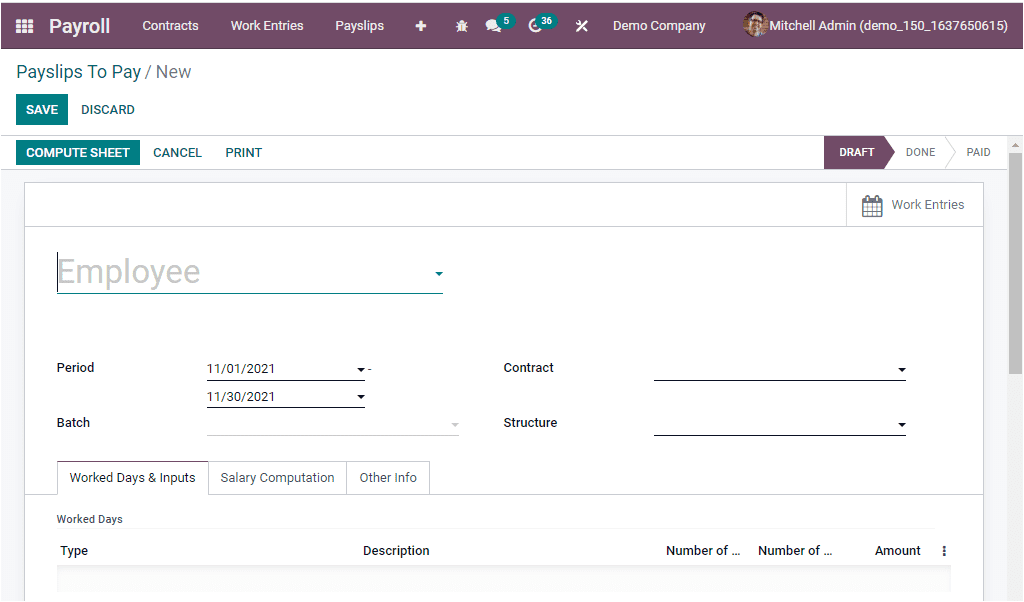
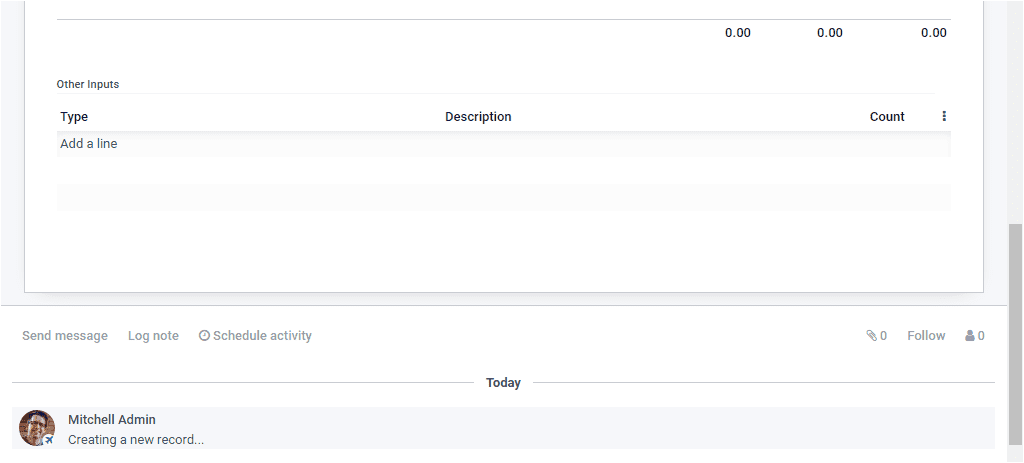
Usando este formulario de creación, puede crear un nuevo recibo de pago proporcionando todos los detalles cruciales.Primero, podemos especificar el nombre del empleado a quien necesita generar el recibo de pago.Puede seleccionar el empleado utilizando el menú desplegable disponible.El menú desplegable incluye los nombres de todos los empleados que definió en la plataforma.Además, puede crear un nuevo empleado aquí mismo.Luego puede especificar el período salarial bajo el campo de período disponible.Después de eso, puede asignar el lote, el contrato y la estructura salarial.Además, el formulario de creación también incluye tres pestañas comoWorked Days & Inputs, Salary Computation, and Other Info.
Bajo laWorked Days & Inputs tab, you can list out the total worked hours based on the working schedule selected on the contract. Once you choose the employee, the data is computed automatically. So that you can easily analyze the working days, and working hours of the employee. Additionally, the number of leaves taken by the employee in a specific period are also described. The total count of each category also differentiated.
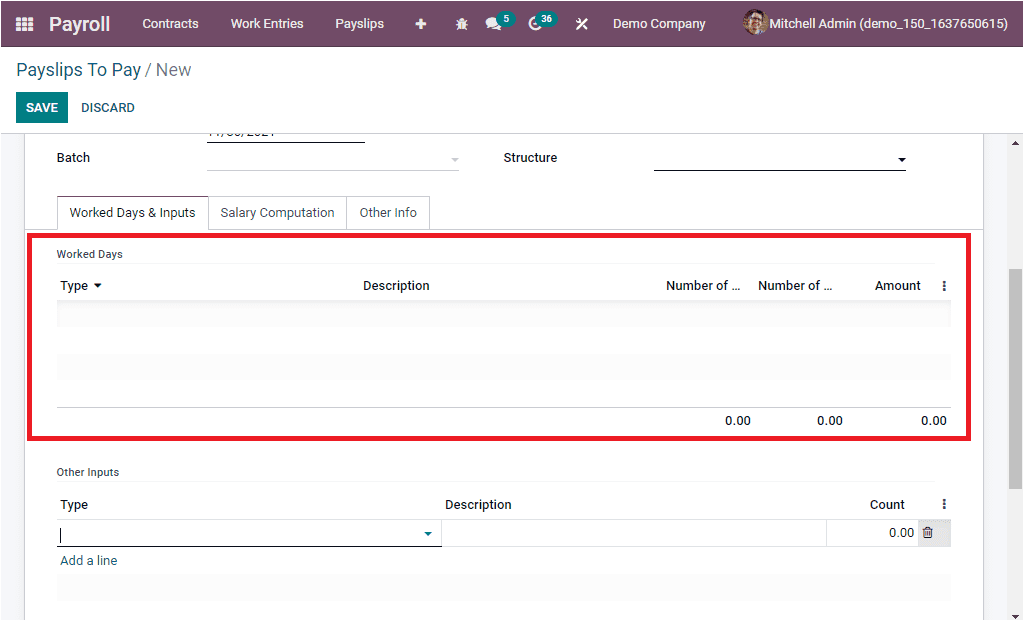
Además, el otro tipo de entrada también se puede definir en la pestaña Días y entradas trabajados.Aquí puede proporcionar el tipo, descripción y contar.
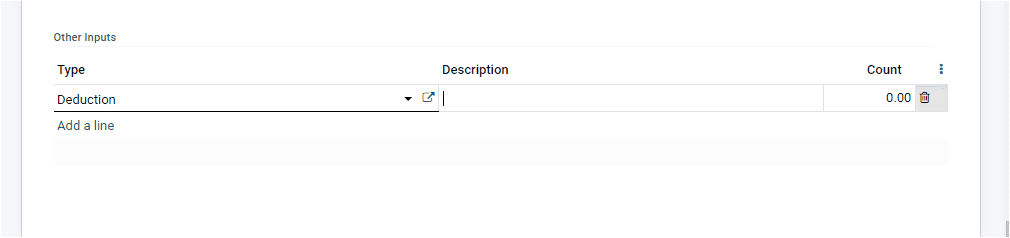
Cálculo salarial
La pestaña de cálculo salarial disponible en la ventana de creación de sueldos de pago lo ayudará a enumerar el cálculo salarial realizado en los recibos de pago en función de la estructura salarial y la regla salarial definida para el empleado.Se puede enumerar el nombre del tipo de salario, la categoría, la cantidad, la tasa (%), la regla, la cantidad y el total.
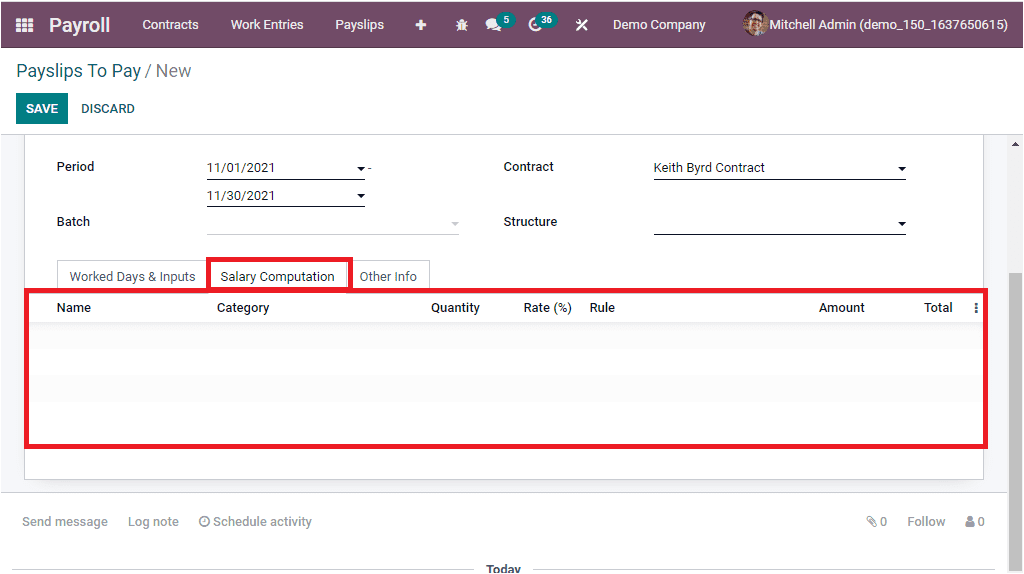
Cuando selecciona al empleado y define el contrato y la estructura para este empleado en particular, puede hacer clic en el botón de calificación de la hoja.El botón de hoja de cómputo se resalta en la imagen a continuación.
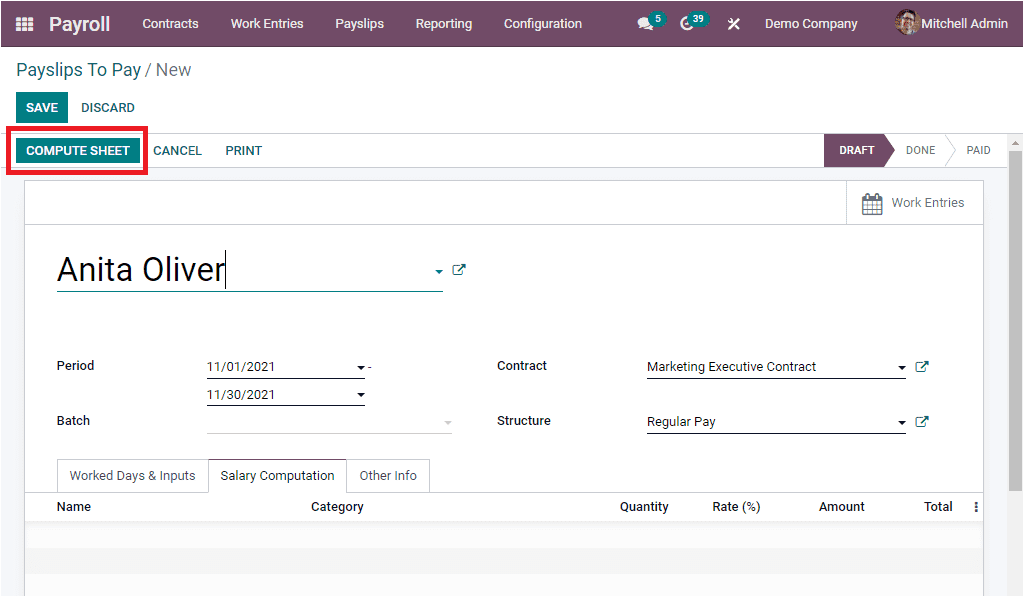
Cuando haga clic en este botón, los detalles del cálculo del salario se mostrarán en la imagen a continuación.
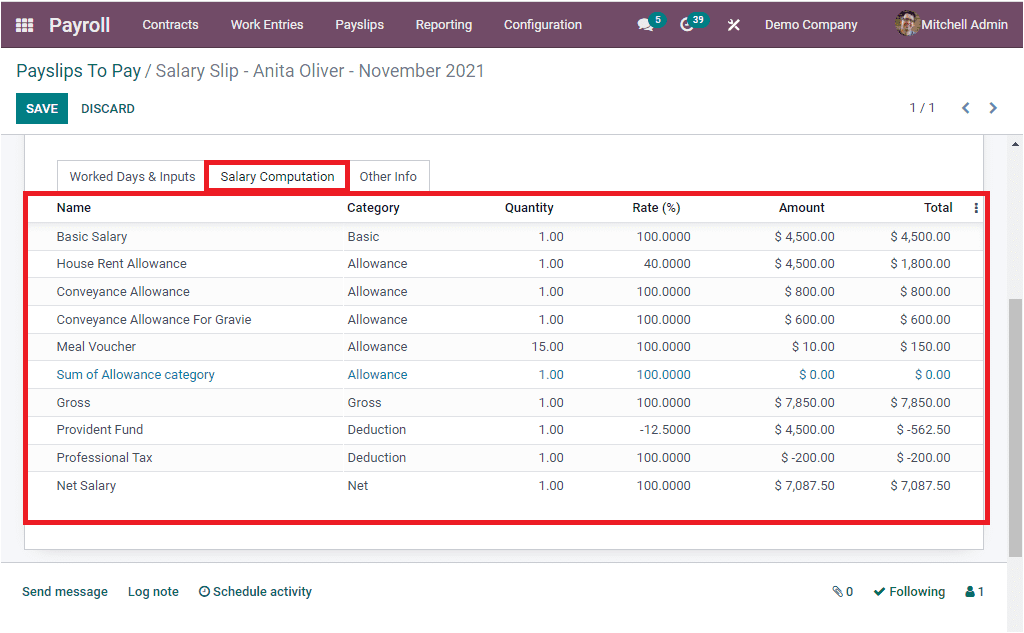
Otra información
La otra pestaña Información en la ventana de creación de sueldo le permitirá definir el nombre del módulo de pago, la empresa y otra información.
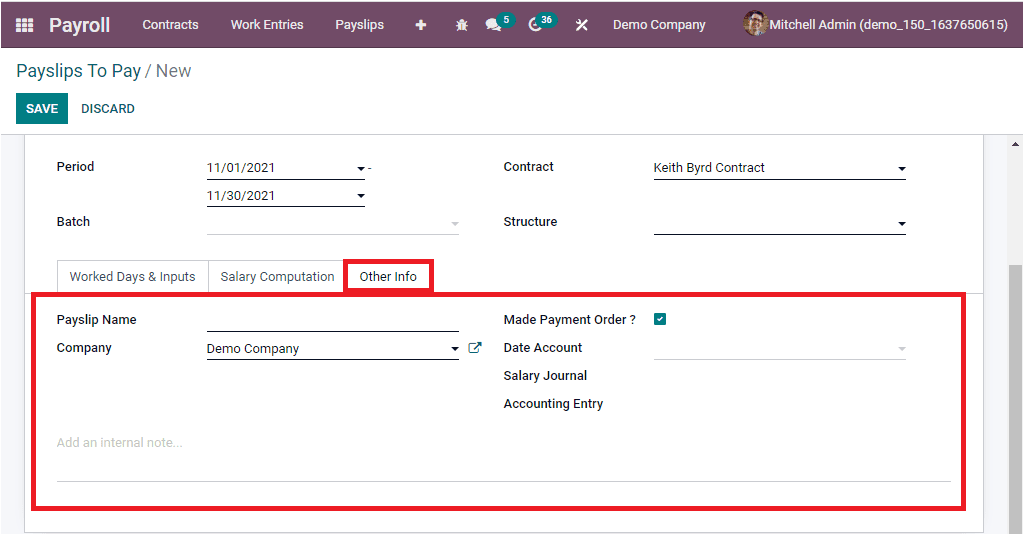
Además de todas estas opciones, Odoo incluye un enlace directo a la ventana de entradas de trabajo a través de un botón inteligente llamado entradas de trabajo.
Ahora podemos pasar al menú de todos los slips.
Todos los recibos de pago
El menú Todos los Payslips representará todos los recibos de pago generados en la plataforma junto con los detalles, como referencia, empleado, nombre por lotes, empresa, salario básico, salario neto y estado.
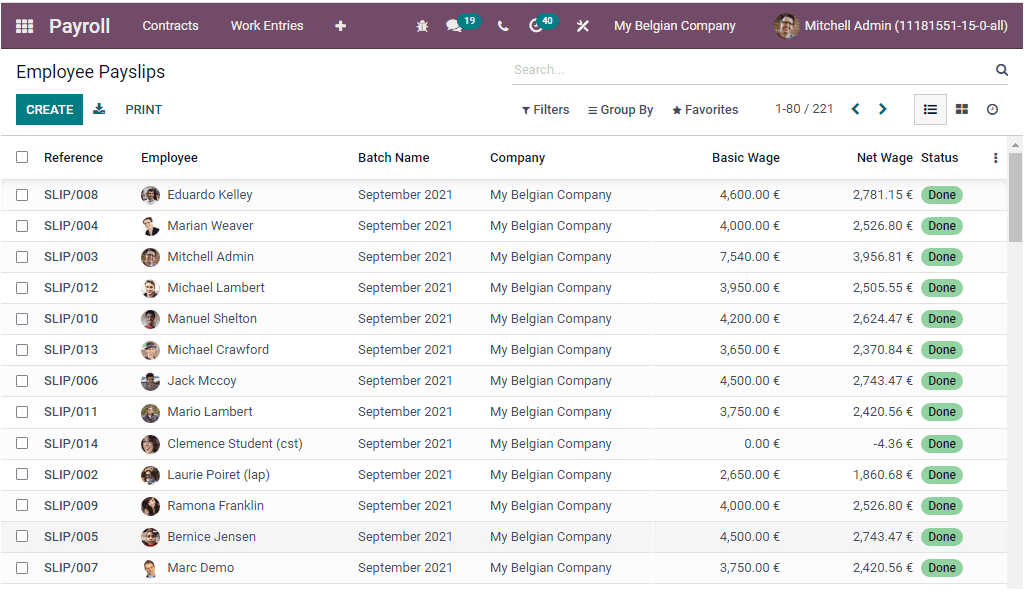
Puede aplicar varios filtros para resolver sus datos.Las opciones de filtro predeterminadas son calcular, confirmar, hacer, fecha y notas de crédito.El menú Agregar filtro personalizado le permite personalizar más filtros según sus requisitos.Del mismo modo, puede agrupar estos registros utilizando varias opciones predeterminadas y personalizables.El grupo predeterminado por opciones es empleado, departamento, puesto de trabajo, estado, lote y empresa.También se le permite ver la ventana en Kanban View.
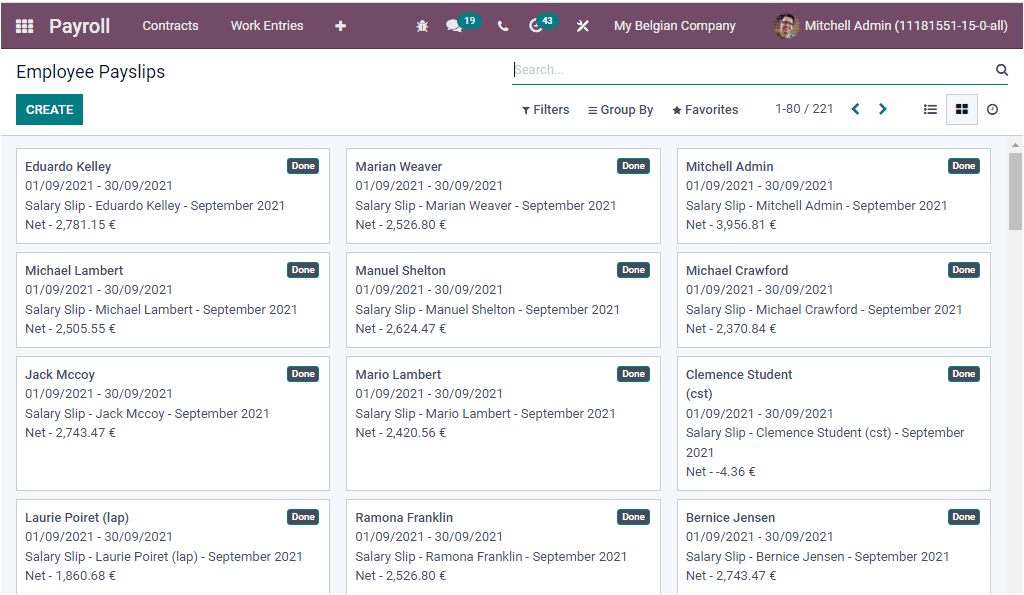
Además, Odoo incluye una ventana de programación de actividades para programar varias actividades con los empleados.El icono de menú disponible al lado del icono Kanban View lo ayudará a acceder a la ventana de actividad.
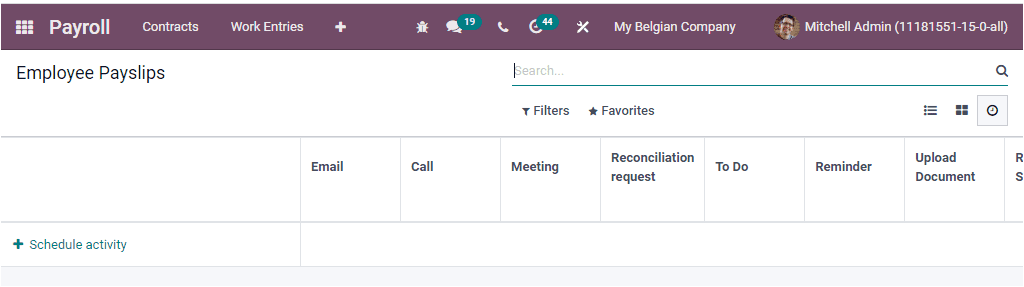
También puede acceder al botón Crear para crear un nuevo slip de sueldo, como se discutió en la ventana de pago para pagar.
Lotes de salpicadillas
El menú Paylip Batches está disponible en la pestaña Paylip del módulo de nómina Odoo.Esta característica es un excelente apoyo para usted para generar un sueldo para un lote de empleados.El sistema de nómina Odoo le permite crear y administrar lotes.Echemos un vistazo a la ventana de lotes de sueldo.
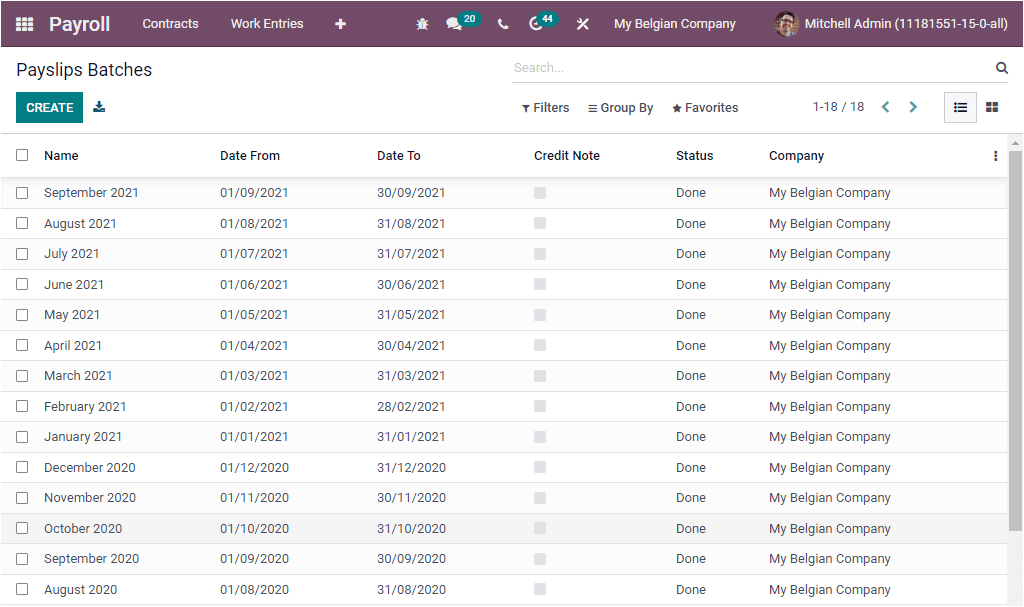
La ventana de lotes de sueldo de pago debe contener todos los lotes de sueldo creados en la plataforma junto con sus detalles esenciales, como nombre, fecha de fecha, nota de crédito, estado y empresa.Puede ver cada uno de estos recibos de pago en detalle haciendo clic en ellos.Odoo también le permite gestionar lotes de pago género en Kanban View.
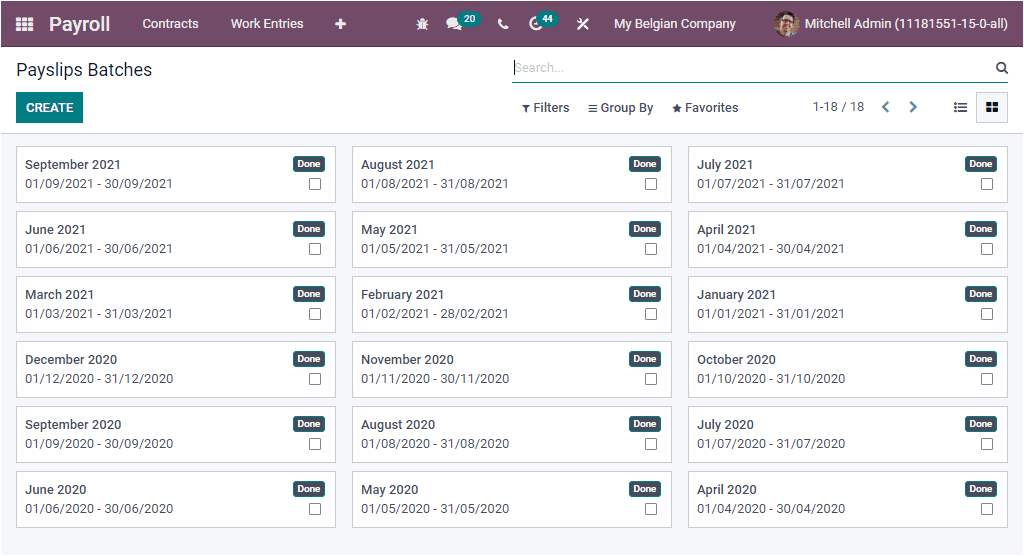
Puede filtrar sus lotes de sueldo en función de su etapa de operación.Puede hacer esto seleccionando las opciones de filtro predeterminadas como Dreft y Lone.También puede crear filtros personalizados utilizando la opción Agregar filtro personalizado.Del mismo modo, puede agrupar sus lotes de sueldo utilizando el grupo por opción.El botón Crear le permite crear nuevos lotes de sueldo.La captura de pantalla de la ventana de creación se muestra a continuación.
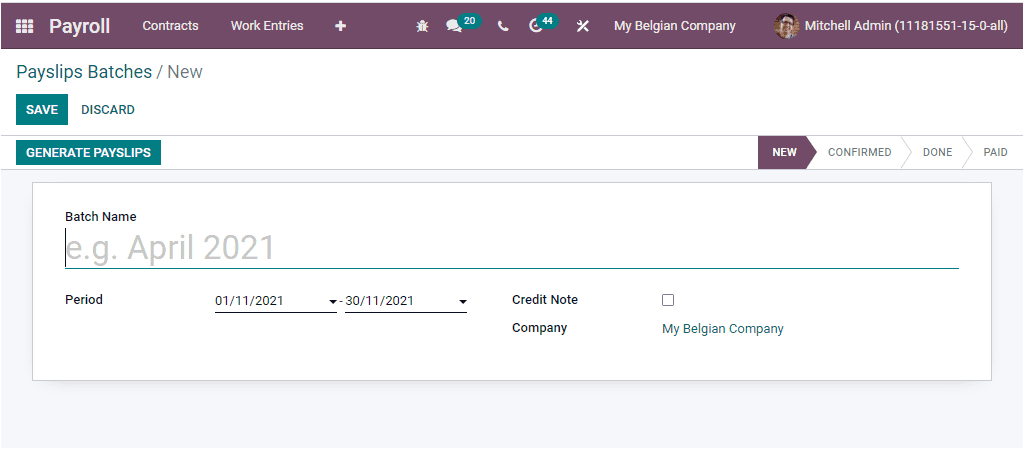
En esta ventana de lotes de sueldo, puede proporcionar el nombre por lotes y el período.Luego puede ver una opción de nota de crédito donde puede verificar la casilla si todos los recibos de pago generados aquí son los recibos de reembolso.La compañía será asignada automáticamente.Si proporciona todos los detalles necesarios, puede hacer clic en el botón Generar Paysplips para seleccionar múltiples empleados.Tan pronto como haga clic en este botón, representará una nueva ventana, como se muestra en la imagen a continuación.
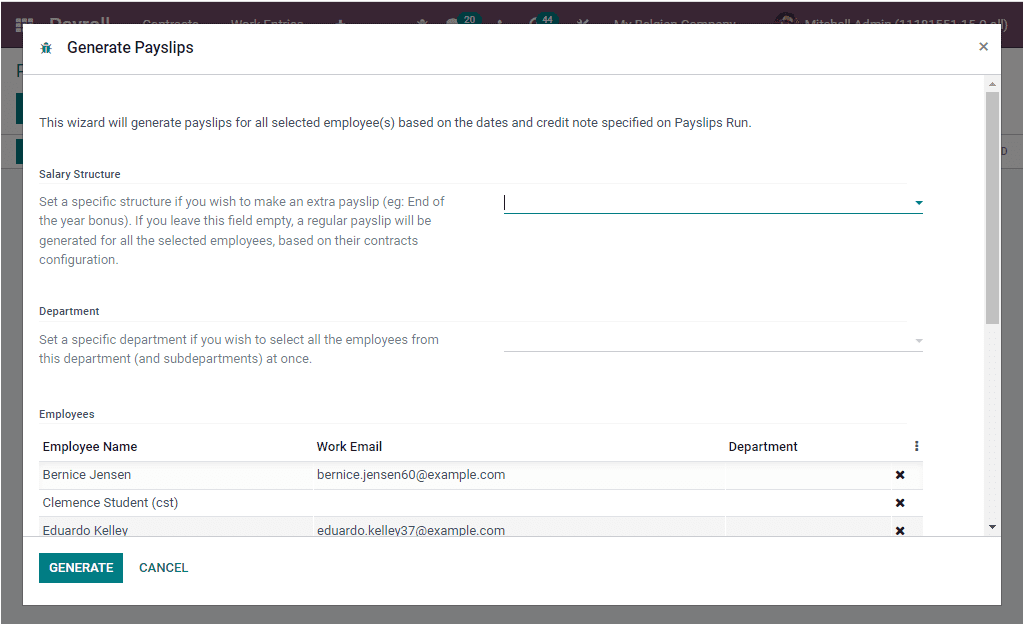
Esta página lo ayudará a generar recibos de pago para todos los empleados seleccionados en función de las fechas y las notas de crédito especificadas en el formulario de creación de slip de pago.Aquí en esta ventana, puede establecer una estructura salarial específica si desea generar un recibo de pago adicional como el bono de fin de año o cualquier otro.Si no proporciona ninguna estructura salarial aquí y deja este campo vacío, generará un sueldo regular para todos los empleados seleccionados.Sería mejor si tuviera en cuenta que se definirá en función de la configuración de sus contratos.Además, también puede establecer un departamento específico si debe seleccionar a todos los empleados de este departamento y sub departamento a la vez.Después de configurar todos estos aspectos, puede hacer clic en el botón Generar en la parte inferior izquierda para crear un sueldo para los empleados seleccionados.
Hasta ahora, discutimos el menú Paylips disponible en el módulo de nómina Odoo Odoo, y ahora hablamos sobre los aspectos de informes del módulo de nómina.